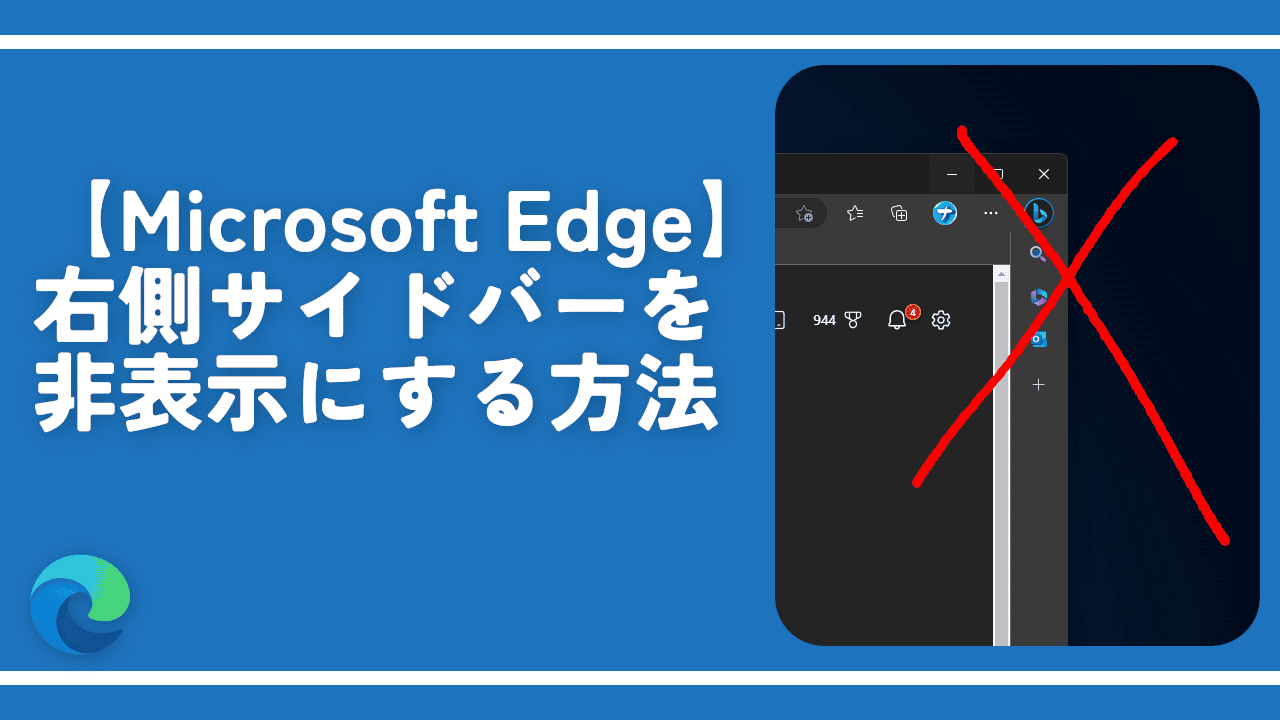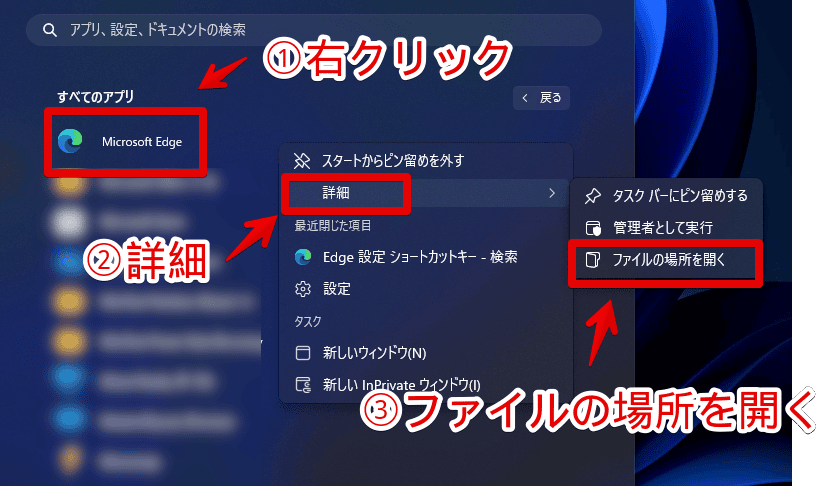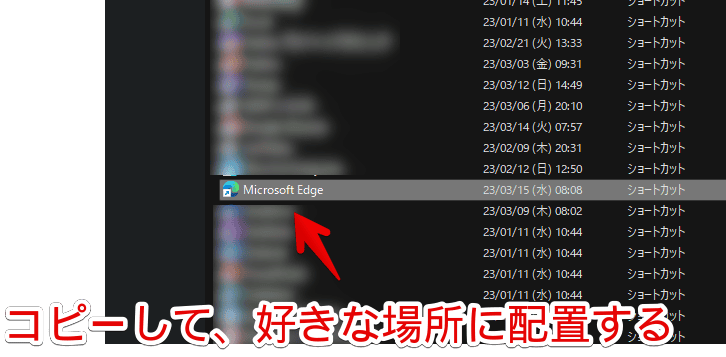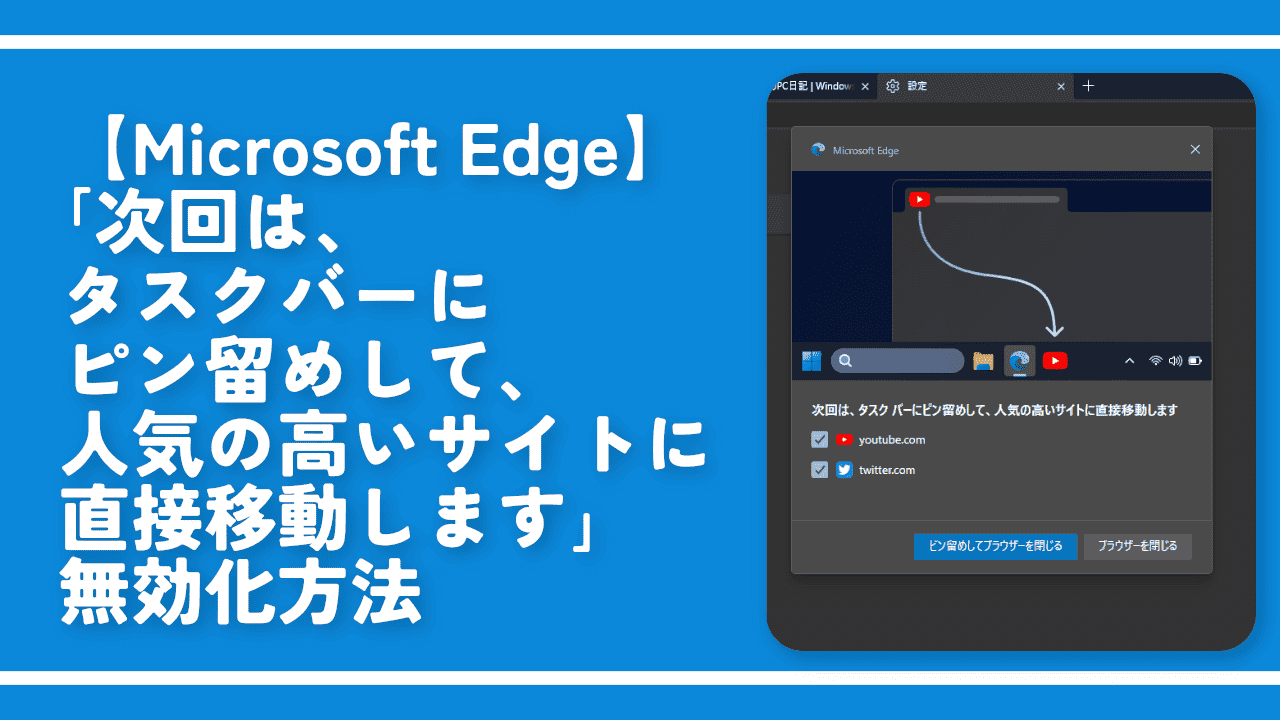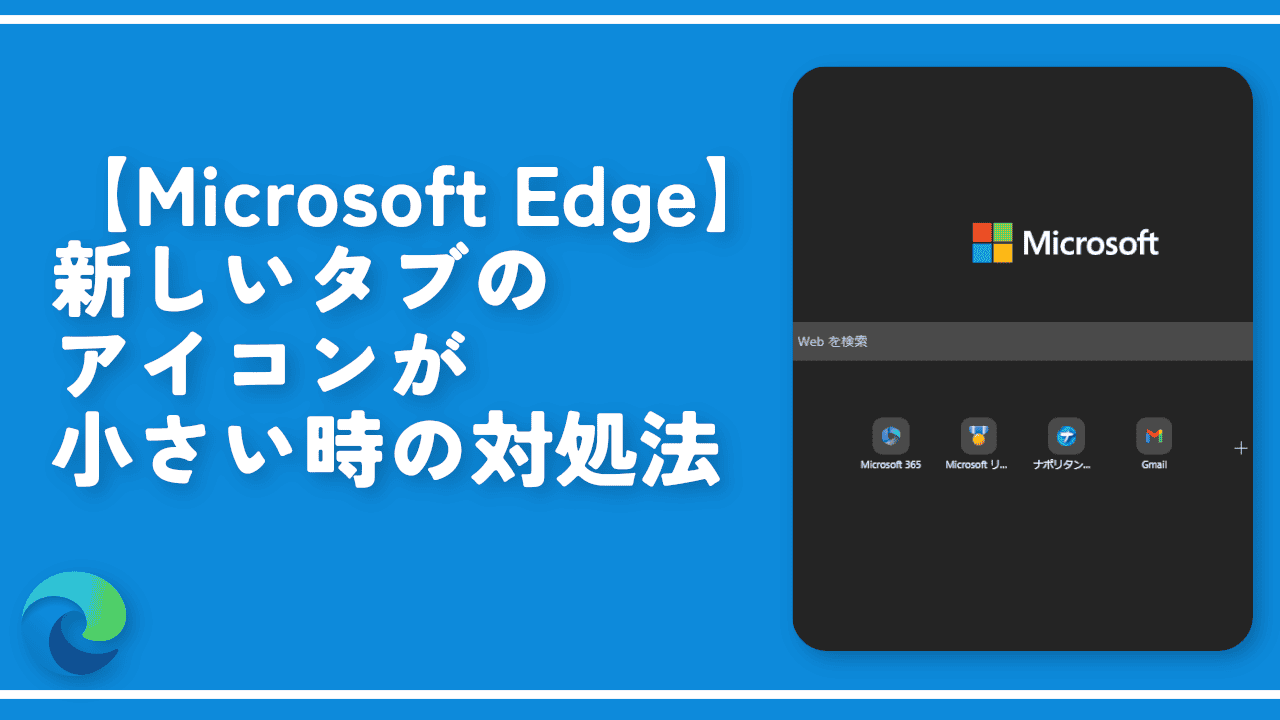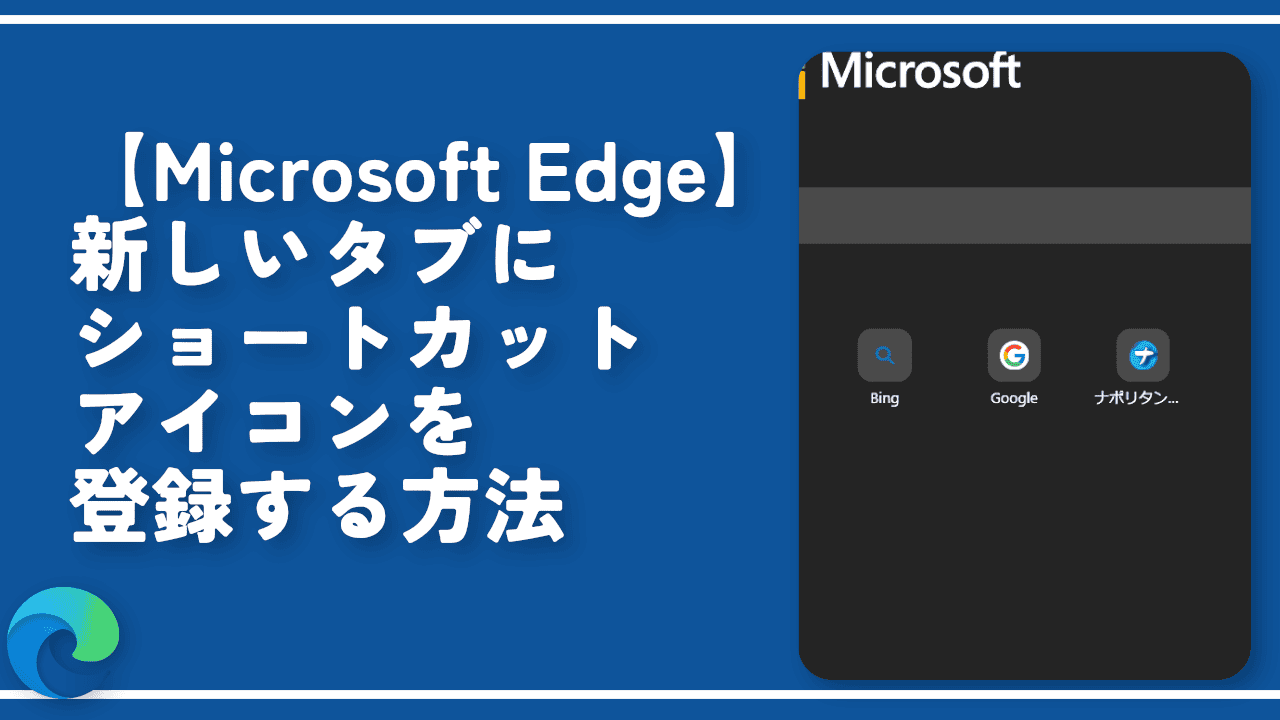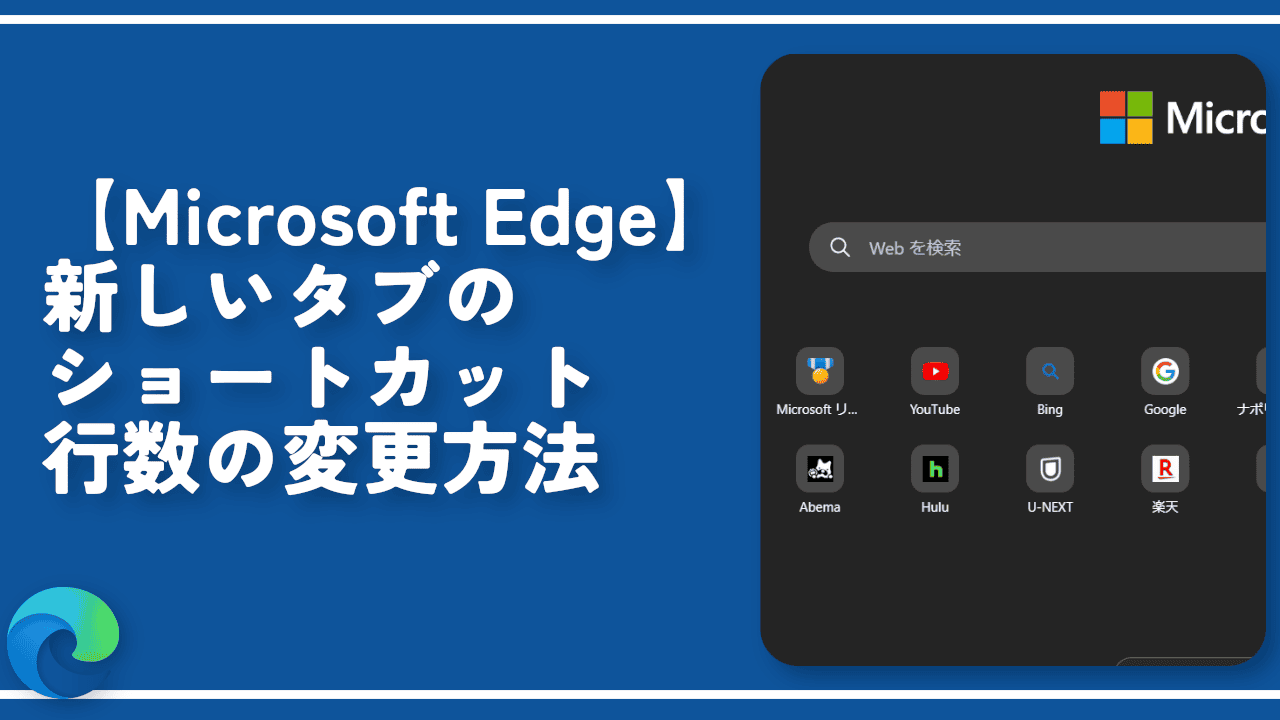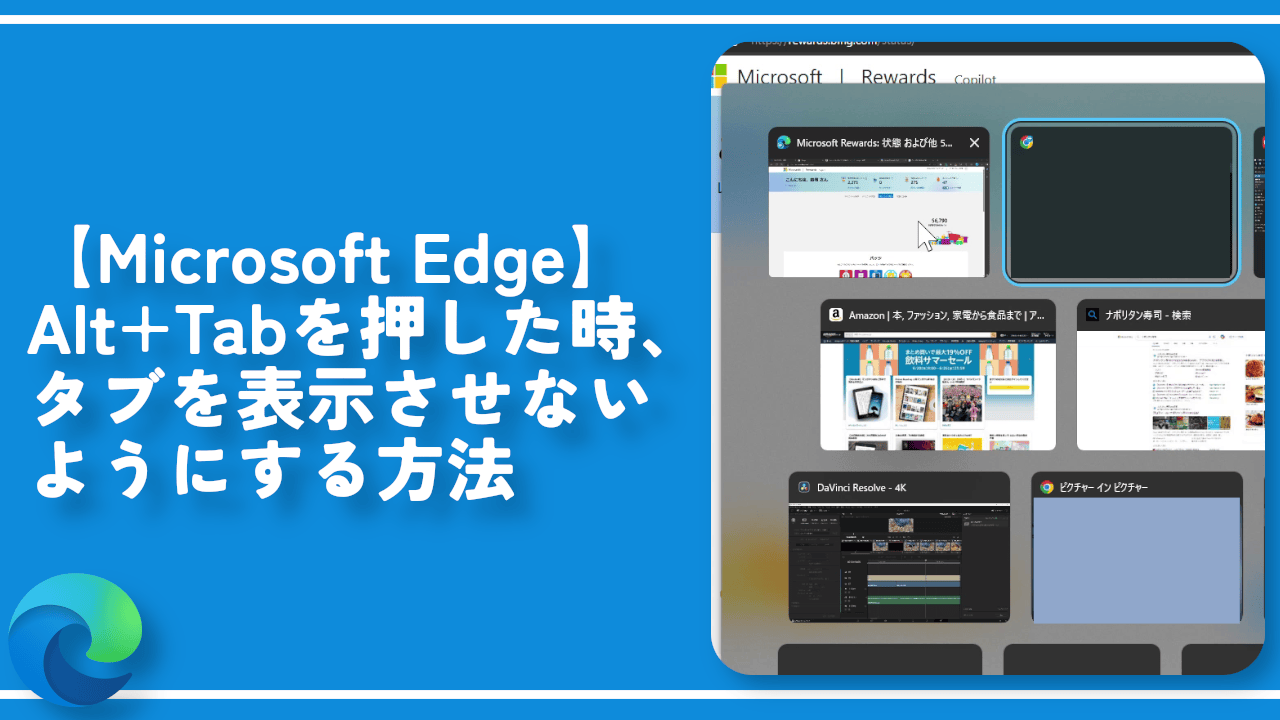【Microsoft Edge】右上のBing AI(検出)アイコンを非表示にする方法

この記事では、Windows11に標準搭載しているPCブラウザ「Microsoft Edge(マイクロソフト・エッジ)」の右上に大きく表示されているBingのAIアイコン(![]() )を非表示にする方法を書きます。
)を非表示にする方法を書きます。
Microsoft Edgeの設定→サイドバー→検出→「検出の表示」をオフにすることで、「Edge Copilot(エッジ・コパイロット)」アイコンを非表示にできます。
「Edge Copilot(エッジ・コパイロット)」とは、「Microsoft Edge 111(2023年3月13日公開)」から搭載された右上に表示される「![]() 」アイコンのことです。クリックすると、AIとのチャット、文章作成、分析情報などにアクセスできます。
」アイコンのことです。クリックすると、AIとのチャット、文章作成、分析情報などにアクセスできます。
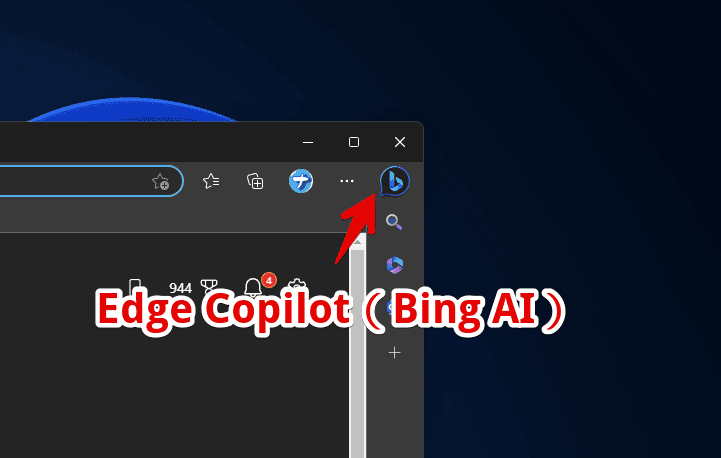
AIを使わない方には邪魔だと思います。
2023年3月24日公開の「v111.0.1661.54」以降、設定からオンオフできます。それ以前は、標準の設定からは消せませんでした。
記事執筆時の筆者のEdgeバージョン:111.0.1661.54(2023年3月24日公開)
「Edge Copilot(Bing AI)」を非表示にする手順
最新バージョンのEdgeにアップデートします。現在のEdgeバージョンは、「edge://settings/help」から確認できます。
edge://settings/help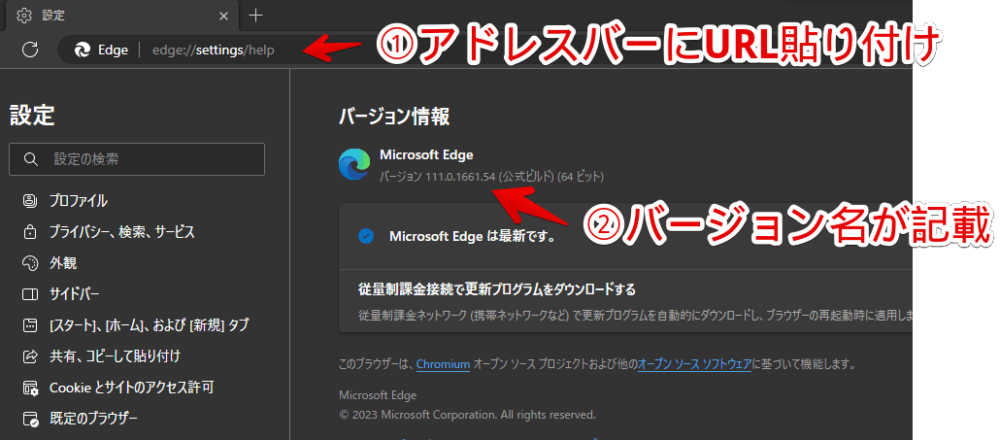
Edgeの設定を開きます。右上の三点ボタン→「設定」をクリックします。
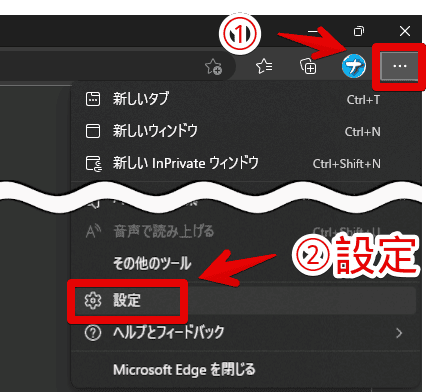
左側にある「サイドバー」→アプリと通知の設定項目にある「検出」をクリックします。URLだと、「edge://settings/sidebar」です。
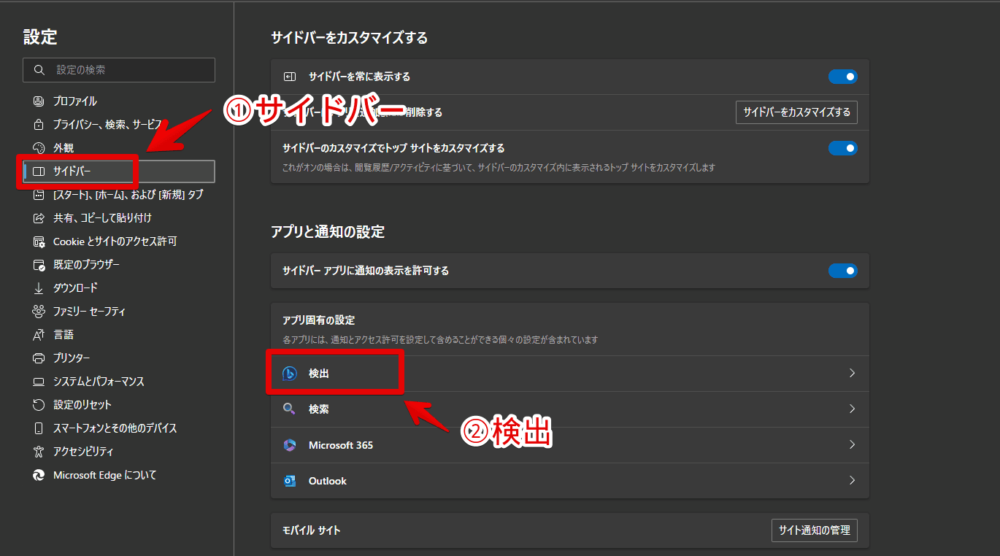
「検出の表示」をオフにします。
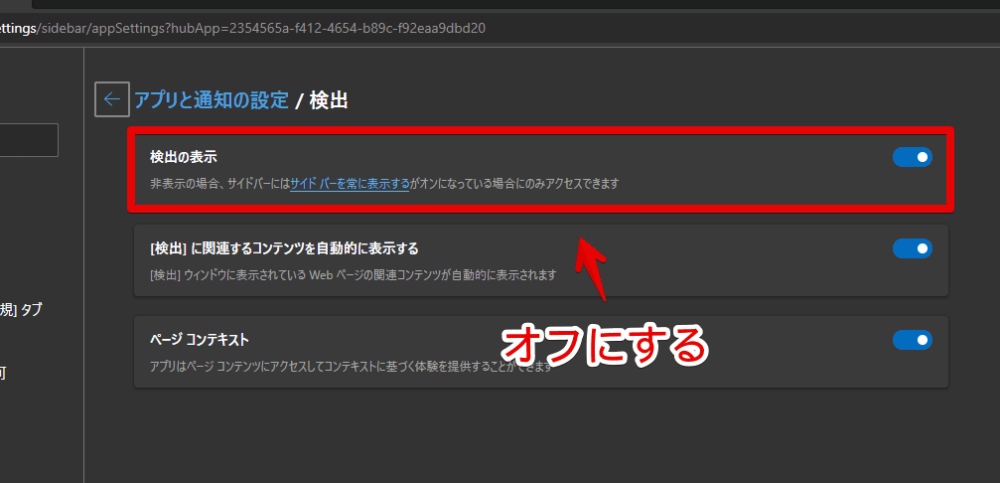
即座に右上の検出アイコンが消えます。
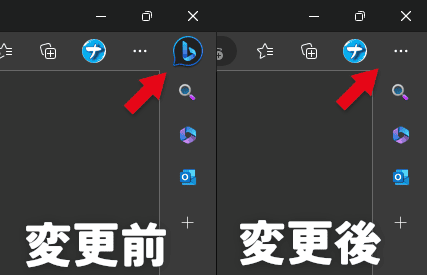
【おまけ】以前のバージョンでの消し方
バージョン111.0.1661.54(2023年3月24日公開)以前の場合、標準の設定からは消せません。裏技を使います。
ショートカットアイコンに起動オプションを付与する方法です。レジストリエディターを使った方法もありますが、高度で手間です。本記事では紹介しません。
以下の記事を参考にさせていただきました。感謝です。
- How can I disable “Discover"`? – Microsoft Community Hub
- How do remove this big “Discover" thing? : MicrosoftEdge
Edgeを起動している場合、終了しておきます。
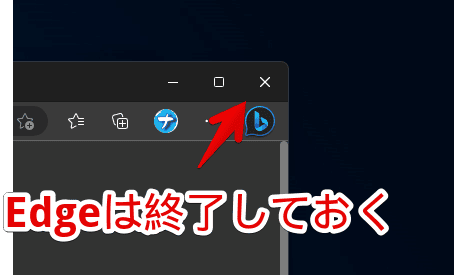
好きな場所に、Edgeのショートカットアイコンを作成します。初期では、デスクトップにあると思います。
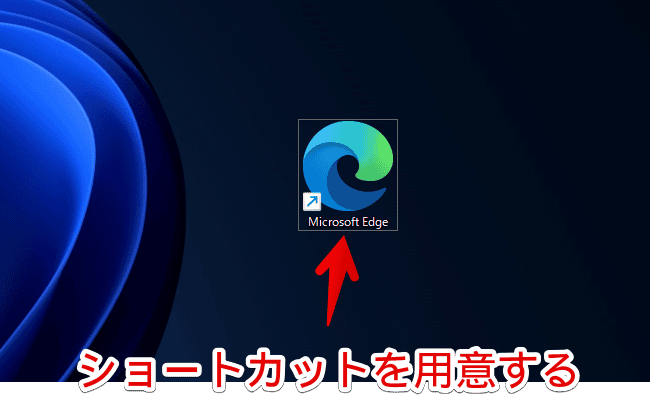
「Microsoft Edge」のショートカットアイコンを右クリック→「プロパティ(Alt+Enter)」をクリックします。
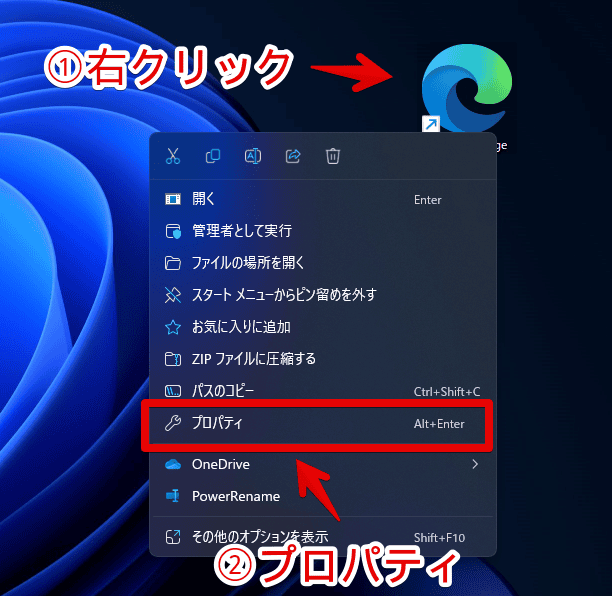
「ショートカット」タブが開きます。「リンク先」の部分に、これから紹介する起動オプション(コード)を書き込みます。
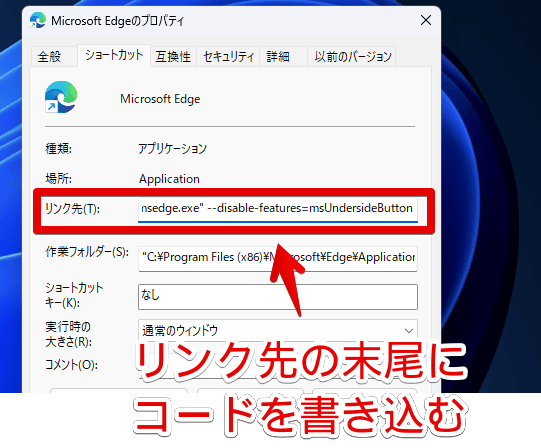
項目自体を削除する
「Edge Copilot」機能を完全無効化したい場合、以下のコードになります。
--disable-features=msUndersideButton既に書かれている「msedge.exe"」のあとに、半角空白を入れてから、上記コードを貼り付けます。元々書かれているコードを消さないよう注意です。
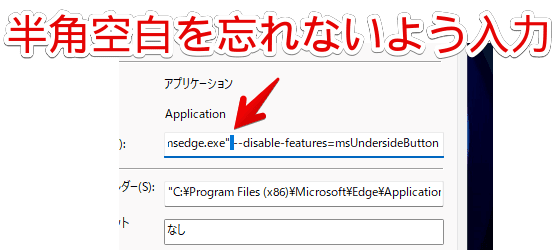
僕の場合、フルで書くと以下のようになります。「msedge.exe"」までが元々書かれていたコードで、それ以降が、追加で書き込んだコードです。
"C:\Program Files (x86)\Microsoft\Edge\Application\msedge.exe" --disable-features=msUndersideButtonリンク先に書き込めたら、ダイアログ下部にある「適用」→「OK」をクリックします。
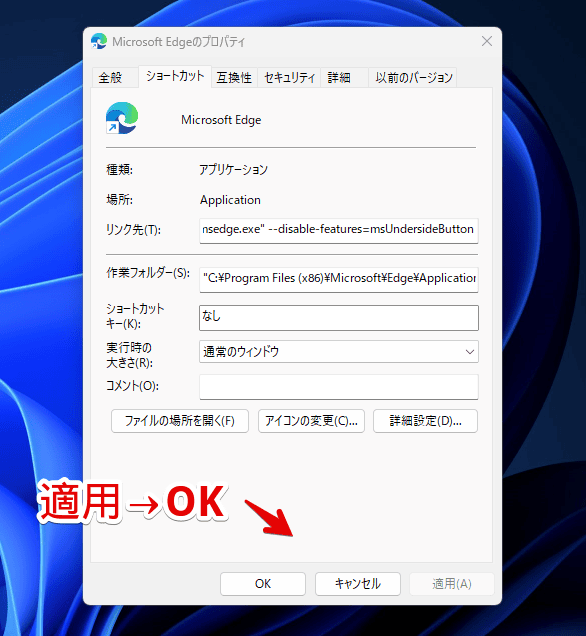
これで作業終了です。実際に消えたか確認します。
右上から排除して、他のサイドバー項目と同じ場所に配置する
最初に紹介したコードは、「Edge Copilot」自体を無効化する方法です。そうではなく、右上のボタンを排除して、他のサイドバーと同じ場所(階層)に移動させることも可能です。
書き込む起動オプションは、以下のようになります。
--disable-features=msEdgeSidebarV2リンク先の末尾に半角空白を入れて、上記コードを書き込みます。手動入力だと誤字する可能性があるので、コピペがおすすめです。元々記載されている部分は、削除しないよう注意です。
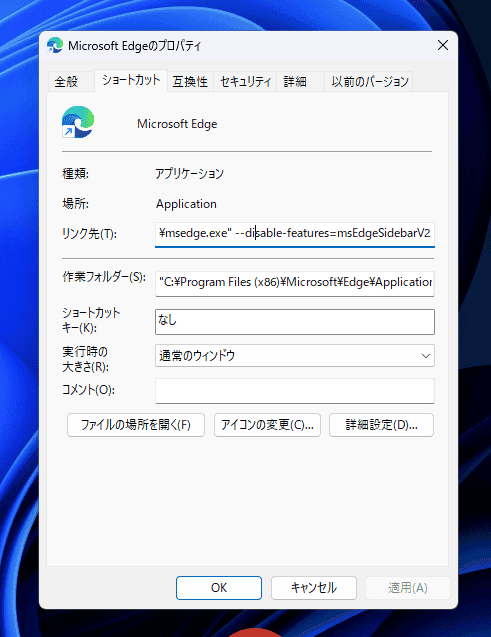
僕の場合、フルで書くと以下のようになります。書き込めたら、ダイアログ下部にある「適用」→「OK」をクリックします。
"C:\Program Files (x86)\Microsoft\Edge\Application\msedge.exe" --disable-features=msEdgeSidebarV2実際に非表示にできたか確認する
このまま「Microsoft Edge」を起動して、反映されていたらいいんですが、僕の場合、反映されていませんでした。
一度タスクマネージャーから、バックグラウンドで起動しているEdgeを終了して起動することで、反映されました。よく分からない方は、PCを再起動すると確実だと思います。
タスクバーの空いているところを右クリック→「タスクマネージャー」をクリックします。
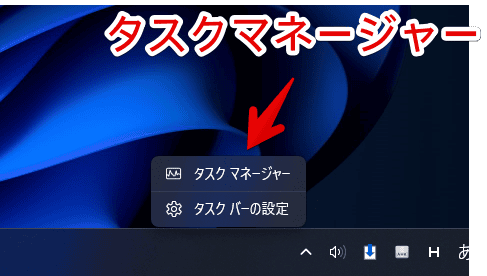
上部の検索ボックスに「edge」と入力します。バックグラウンドプロセスの部分に、「Microsoft Edge」がヒットすると思います。右クリック→「タスクの終了」をクリックします。
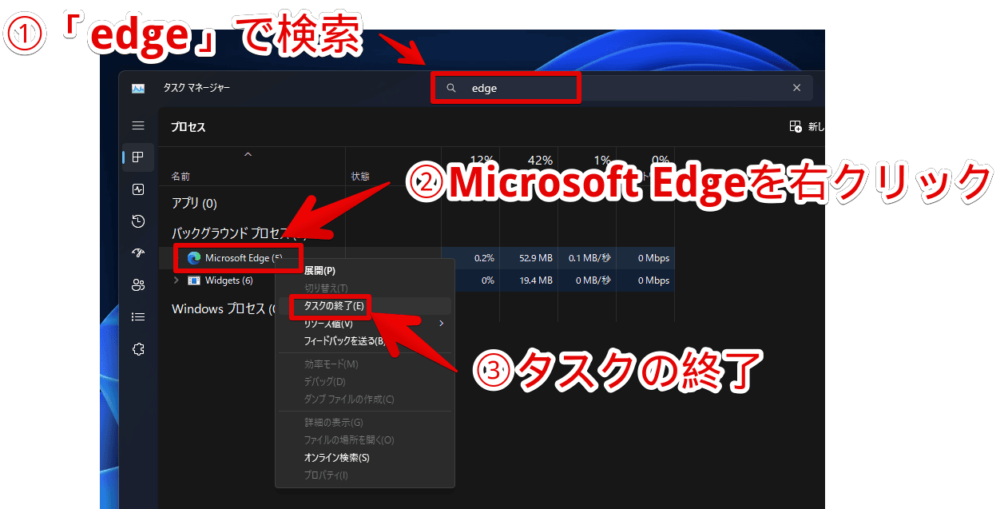
これで、「Microsoft Edge」が完全終了します。
この状態で、起動オプションを書き込んだショートカットアイコンを、ダブルクリックで起動します。書き込んだショートカットアイコン経由じゃないと、機能が発動しないので注意です。
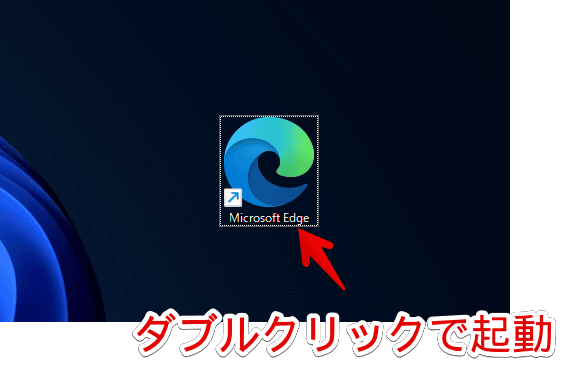
書き込んだコードが発動して、サイドバーから検出アイコンが消えていると思います。
元に戻す方法
やっぱり、「Edge Copilot(Bing AI)」を使いたくなったら、ショートカットアイコンのプロパティを開きます。この時、Edgeを起動している場合は、終了しておきます。
「リンク先」に書き込んだコード(--disable-features=msEdgeSidebarV2、--disable-features=msUndersideButton)を削除します。半角空白も消してOKです。
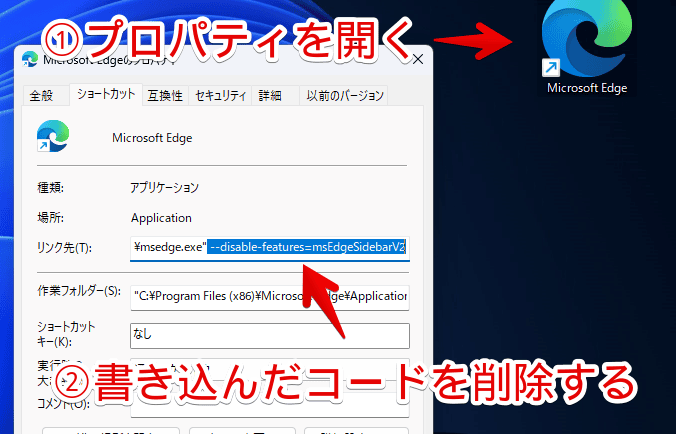
適用→OKをクリックします。
PCの再起動、あるいはタスクマネージャーから「Microsoft Edge」のタスクを終了して、再度「Microsoft Edge」を起動します。再び、検出ボタンが使えるようになっています。
そもそもショートカットアイコンが不要な場合は、ショートカットアイコン自体を削除するだけでOKです。
感想
以上、Microsoft Edgeブラウザ右上にある検出アイコン(![]() )を非表示にする方法でした。
)を非表示にする方法でした。
サイドバー自体を非表示にしたい場合、以下の記事を参考にしてみください。